>
CyberSplitter Ransomware 2.0 Guide de suppression
Posté par in Ransomware, Removal le samedi 7 janvier 2017
Comment faire pour retirer CyberSplitter 2.0 Ransomware ?
Lecteurs a récemment commencé à signaler le message suivant affiché lorsque vous leur initialisation leur ordinateur :
Vos fichiers ont été chiffrés
Envoyer 1 $ BTC montant du compte est
décrypté vos fichiers
« Cyber SpLiTTer Vbs »
Envoyer à compte Bitcoin
[34 caractères aléatoires]
N’abandonnent pas les pirates. Même si leur première tentative créer une infection dangereuse échoue, escrocs essaient à nouveau. Toutefois, il est difficile d’apprécier leur persistance dans ce cas. Le CyberSplitter 2.0 Ransomware est une nouvelle variante du Cyber SpLiTTer Vbs. À la différence du virus original, celui-ci réussit réellement à crypter vos fichiers. Vous voyez, Cyber SpLiTTer Vbs réussi à verrouiller votre écran de PC mais c’était tout. Son successeur est beaucoup plus problématique. Cela signifie que vous avez été victime d’une infection particulièrement nocives cyber. En général les programmes ransomware sont redoutés. Savez-vous pourquoi ? Prenez le temps de lire notre article. Ici vous trouverez toutes les informations dont vous avez besoin sur le virus. Vous devez savoir ce que vous êtes contre, droite ? Ransomware n’est aucun une menace à prendre à la légère. Par conséquent, il y a une raison pourquoi la plupart des utilisateurs de PC grincer des dents à l’évocation de son nom. En outre, les infections de cryptage de fichier sont à la hausse dès maintenant. Ces programmes permettent aux escrocs obtenir des recettes faciles de faire chanter les gens crédules. Inutile de préciser que les pirates ne manquerait jamais telle une occasion en or de causer des dommages. Toutefois, si vous prenez les mesures adéquates dès que POSSIBLE, il n’y a rien à s’inquiéter. Le CyberSplitter Virus 2.0 suit le modèle de ransomware classique. Elle est activée dès qu’il est installé. Comme vous pouvez l’imaginer, l’installation proprement dite se trouve complètement derrière votre dos. Ce parasite commence alors votre périphérique de numérisation. Ce faisant, CyberSplitter 2.0 localise toutes vos données privées. Oui, tout cela. Nous parlons des photos, vidéos, musique, documents MS Office, présentations, etc.. Ransomware n’est pas discriminatoire. Après qu’il trouve vos données personnelles, le parasite commence le chiffrement. Selon les chercheurs, l’algorithme utilisé est AES-128. Grâce à cet algorithme de chiffrement fort, votre information sera désormais transformée en charabia. Comment pouvez-vous dire si vos fichiers sont verrouillés ? Si vous voyez l’extension vbs de splitter .cyber ajoutée à eux, c’est game over. Il s’agit d’une indication claire, que vos données sont modifiées. En outre, le parasite est le tenant en otage pour tenter de vous arnaquer. Ransomware est rien d’autre qu’une fraude de cyber, donc vous ne supporteriez pas de fautes. Lors du verrouillage de votre information, CyberSplitter 2.0 crée des fichiers Read_Me.txt. Ce sont vos notes de rançon. Vous trouverez des instructions de pirates dans tous les dossiers qui contiennent des données chiffrées. En outre, votre fond d’écran est changé aussi. Ainsi, vous voyez maintenant les messages de rançon tout le temps. Selon les notes, vous devez effectuer un paiement. Les cyber-criminels exigent 1 Bitcoin. Qui est égal à 960 USD pour le moment. Par la suite, c’est très simple. Si vous payez la rançon, vous vous faites pas arnaquer.
Comment infecté par ?
L’explication la plus plausible est que CyberSplitter 2.0 a été envoyé à votre boîte de réception. Comme nous l’avons mentionné, ransomware ne repose pas sur votre coopération active. Il utilise votre distraction. Par exemple, les pirates attachent souvent le virus à certains corrompu, faux courriel. Tout ce que vous avez à faire est de l’ouvrir. Tour est joué. Vous finissez par téléchargement d’une méchante infection sur votre propre ordinateur. Gardez à l’esprit les courriels semblent être parfaitement inoffensif. Ils pourraient être déguisés en demandes d’emploi ou des courriels d’une compagnie maritime. Le but est de vous tromper en cliquant sur les ouvrir. Pour empêcher l’infiltration, supprimer les courriels ou messages provenant d’expéditeurs inconnus. En effet, la prévention est l’option plus facile. Éloignez-vous des torrents illégitimes, sites Web et logiciels faisceaux. Nous recommandons également que vous éviter les pop-ups de tierces parties. Ransomware pourrait se propager en ligne via exploit trousses ainsi. Enfin et surtout, elle peut utiliser à l’aide d’un cheval de Troie. Découvrez votre appareil pour plus d’infections.
Pourquoi est-CyberSplitter 2.0 dangereux ?
Le CyberSplitter Virus 2.0 est extrêmement virulent et agressif. Il va sans dire qu’il doit être désinstallé sur place. Toutefois, vous devez également garder à l’esprit que le parasite se trouve à votre visage. Toutes ses instructions ont seulement un but â €» pour vous faire payer une rançon. N’oubliez pas, les pirates verrouiller vos fichiers juste si ils pouvaient exiger des Bitcoins. En échange de votre argent, escrocs promettent un déchiffreur spécial. Finalement, vous êtes censé pour débloquer vos données inaccessibles. Le seul problème est que vous allait faire un accord avec avides de cyber-criminels. Comme vous pouvez le dire, ils sont axés sur l’accroissement des revenus. Libérer vos fichiers n’a jamais fait partie de l’image afin de payer la rançon vous garantit rien. Ne soyez pas crédules pour penser les pirates permettrait de maintenir leur part du marché. Même si vous payez, ils ne fourniront aucune clé de déchiffrement. Par conséquent, ne paient pas. Lutter contre le virus et de le désinstaller pour de bon au lieu de cela. Pour faire manuellement, veuillez suivre notre guide détaillé de retrait vers le bas ci-dessous.
CyberSplitter enlèvement 2.0 Instructions
STEP 1: Kill the Malicious Process
STEP 3: Locate Startup Location
STEP 4: Recover CyberSplitter 2.0 Encrypted Files
ÉTAPE 1 : Arrêter le processus malveillant à l’aide du gestionnaire des tâches Windows
- Ouvrez votre gestionnaire de tâches en appuyant simultanément sur les touches CTRL + SHIFT + ESC
- Localiser le processus de la ransomware. À l’esprit que c’est habituellement un aléatoire généré fichier.
- Avant de vous tuez le processus, tapez le nom sur un document texte pour référence ultérieure.
- Localiser n’importe quel processus suspects liés à CyberSplitter 2.0 cryptage Virus.
- Faites un clic droit sur le processus
- Emplacement du fichier ouvert
- Terminer le processus
- Supprimez les répertoires contenant les fichiers suspects.
- Avoir à l’esprit que le processus peut être caché et très difficiles à détecter
ÉTAPE 2 : Révéler les fichiers cachés
- Ouvrez n’importe quel dossier
- Cliquez sur le bouton « Organiser »
- Choisissez « Dossier et Options de recherche »
- Sélectionnez l’onglet « Affichage »
- Sélectionnez l’option « Afficher les fichiers et dossiers cachés »
- Décochez la case « Masquer les fichiers de système d’exploitation protégés »
- Cliquez sur le bouton « Appliquer » puis « OK »
ETAPE 3 : Repérez l’emplacement de démarrage de Virus 2.0 cryptage CyberSplitter
- Une fois que le système d’exploitation charge Appuyez simultanément sur le Bouton de Logo de Windows et la touche R .
- Une boîte de dialogue devrait s’ouvrir. Tapez « Regedit »
- AVERTISSEMENT ! soyez très prudent lorsque editing the Microsoft Windows Registry car cela peut rendre le système cassé.
Selon votre système d’exploitation (x86 ou x64), accédez à :
[HKEY_CURRENT_USERSoftwareMicrosoftWindowsCurrentVersionRun] ou
[HKEY_LOCAL_MACHINESOFTWAREMicrosoftWindowsCurrentVersionRun] ou
[HKEY_LOCAL_MACHINESOFTWAREWow6432NodeMicrosoftWindowsCurrentVersionRun]
- et supprimer l’affichage nom : [ALÉATOIRE]
- Ouvrez votre explorer, puis accédez à :
Accédez à votre dossier %AppData% et supprimez le fichier exécutable.
Vous pouvez également utiliser votre programme de windows de msconfig pour vérifier le point de l’exécution du virus. S’il vous plaît, avoir à l’esprit que les noms dans votre machine peuvent être différente car ils peuvent être générés de façon aléatoire, c’est pourquoi vous devez exécuter n’importe quel scanner professionnel pour identifier les fichiers malveillants.
ÉTAPE 4 : Comment faire pour récupérer des fichiers chiffrés ?
- Méthode 1 : La première et la meilleure méthode consiste à restaurer vos données à partir d’une sauvegarde récente, au cas où que vous en avez un.
- Méthode 2 : Logiciel de récupération de fichier -habituellement lorsque le ransomware crypte un fichier il fait tout d’abord une copie de celui-ci, crypte la copie et puis supprime l’original. À cause de cela, vous essayez d’utiliser le logiciel de récupération de fichier pour récupérer une partie de vos fichiers originaux.
- Méthode 3 : Clichés instantanés de Volume – en dernier recours, vous pouvez essayer de restaurer vos fichiers par l’intermédiaire de Clichés instantanés de Volume. Ouvrez la partie Shadow Explorer le package et choisissez le lecteur que vous souhaitez récupérer. Faites un clic droit sur n’importe quel fichier que vous souhaitez restaurer, puis cliquez sur Export là-dessus.
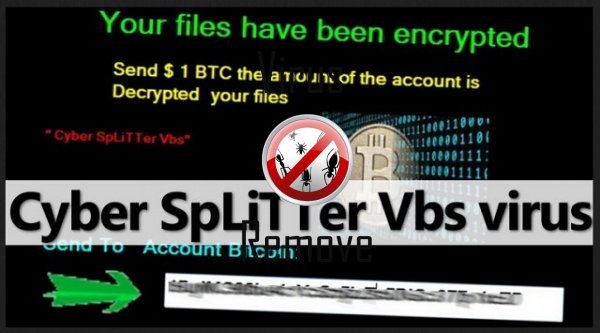
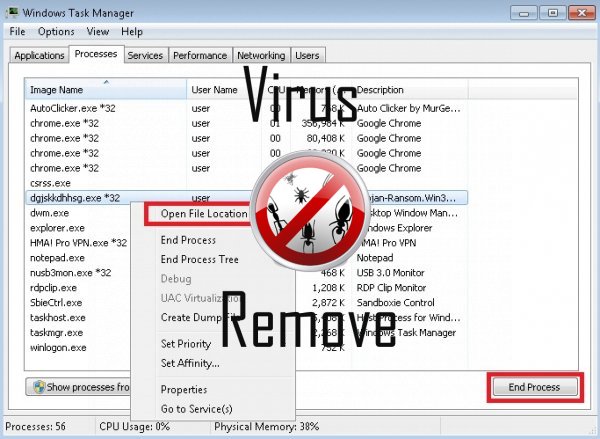


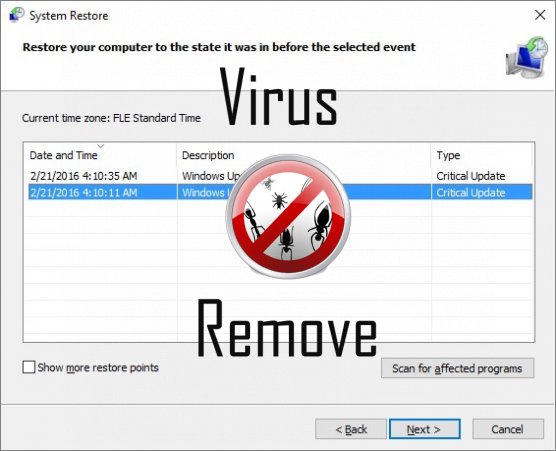

Attention, plusieurs analyseurs antivirus ont détecté malware possible dans CyberSplitter.
| Un logiciel anti-virus | Version | Détection |
|---|---|---|
| Tencent | 1.0.0.1 | Win32.Trojan.Bprotector.Wlfh |
| VIPRE Antivirus | 22224 | MalSign.Generic |
| NANO AntiVirus | 0.26.0.55366 | Trojan.Win32.Searcher.bpjlwd |
| Malwarebytes | 1.75.0.1 | PUP.Optional.Wajam.A |
| K7 AntiVirus | 9.179.12403 | Unwanted-Program ( 00454f261 ) |
| Malwarebytes | v2013.10.29.10 | PUP.Optional.MalSign.Generic |
| Kingsoft AntiVirus | 2013.4.9.267 | Win32.Troj.Generic.a.(kcloud) |
| Qihoo-360 | 1.0.0.1015 | Win32/Virus.RiskTool.825 |
| McAfee-GW-Edition | 2013 | Win32.Application.OptimizerPro.E |
| ESET-NOD32 | 8894 | Win32/Wajam.A |
| McAfee | 5.600.0.1067 | Win32.Application.OptimizerPro.E |
| VIPRE Antivirus | 22702 | Wajam (fs) |
| Dr.Web | Adware.Searcher.2467 | |
| Baidu-International | 3.5.1.41473 | Trojan.Win32.Agent.peo |
Comportement de CyberSplitter
- Se distribue par le biais de pay-per-install ou est livré avec des logiciels tiers.
- Spectacles fausses alertes de sécurité, des pop-ups et des annonces.
- CyberSplitter se connecte à l'internet sans votre permission
- Comportement commun de CyberSplitter et quelques autre emplaining som info texte lié au comportement
- Vole ou utilise vos données confidentielles
- Change la page d'accueil de l'utilisateur
- Ralentit la connexion internet
- S'intègre dans le navigateur web par l'intermédiaire de l'extension de navigateur de CyberSplitter
- Modifie le bureau et les paramètres du navigateur.
- CyberSplitter désactive les logiciels de sécurité installés.
- CyberSplitter montre des annonces commerciales
CyberSplitter a effectué les versions de système d'exploitation Windows
- Windows 10
- Windows 8
- Windows 7
- Windows Vista
- Windows XP
Géographie de CyberSplitter
Éliminer CyberSplitter de Windows
Supprimer CyberSplitter de Windows XP :
- Cliquez sur Démarrer pour ouvrir le menu.
- Sélectionnez le Panneau de commande et accédez à Ajout / suppression de programmes.

- Sélectionnez et supprimez le programme indésirable.
Retirer CyberSplitter de votre Windows 7 et Vista :
- Ouvrez le menu Démarrer et sélectionnez Panneau de configuration.

- Se déplacer à désinstaller un programme
- Faites un clic droit sur l'app indésirable et choisissez désinstaller.
Effacer CyberSplitter de Windows 8 et 8.1 :
- Faites un clic droit sur le coin inférieur gauche et sélectionnez Panneau de configuration.

- Choisir de désinstaller un programme et faites un clic droit sur l'application non désirée.
- Cliquez sur désinstaller .
Delete CyberSplitter depuis votre navigateur
CyberSplitter Suppression de Internet Explorer
- Cliquez sur l' icône d'engrenage et sélectionnez Options Internet.
- Allez dans l'onglet avancé , puis cliquez sur Réinitialiser.

- Vérifiez Supprimer les paramètres personnels et cliquez de nouveau sur Réinitialiser .
- Cliquez sur Fermer et cliquez sur OK.
- Revenir à l' icône d'engrenage, choisissez gérer Add-ons → barres d'outils et Extensionset supprimer les indésirables des extensions.

- Allez dans Les moteurs de recherche et choisissez un nouveau moteur de recherche de défaut
Effacer CyberSplitter de Mozilla Firefox
- Tapez "about:addons" dans le champ URL .

- Allez aux Extensions et supprimer les extensions du navigateur suspectes
- Cliquez sur le menu, cliquez sur point d'interrogation et ouvrez l'aide de Firefox. Cliquez sur rafraîchissement Firefox bouton et sélectionnez Actualiser Firefox pour confirmer.

Terminez CyberSplitter de Chrome
- Tapez "chrome://extensions" dans le champ URL et appuyez sur entrée.

- Résilier les extensions du navigateur peu fiables
- Redémarrez Google Chrome.

- Ouvrez le menu Chrome, cliquez sur paramètres → paramètres de Show advanced, sélectionnez rétablir les paramètres de navigateur et cliquez sur Reset (en option).